Django 入门介绍
Django介绍
Django框架是PythonWeb三大主流框架之一,以其功能强大全面而受到众多开发者追捧,现如今Django已经更新到3版本,但是并不推荐使用,更多建议使用1版本。
| Django版本 | Python版本 |
|---|---|
| 1.11 | 2.7、3.4、3.5、3.6、3.7(在1.11.17中添加) |
| 2.0 | 3.4、3.5、3.6、3.7 |
| 2.1 | 3.5、3.6、3.7 |
| 2.2 | 3.5、3.6、3.7、3.8(在2.2.8中添加) |
| 3.0、3.1 | 3.6、3.7、3.8 |
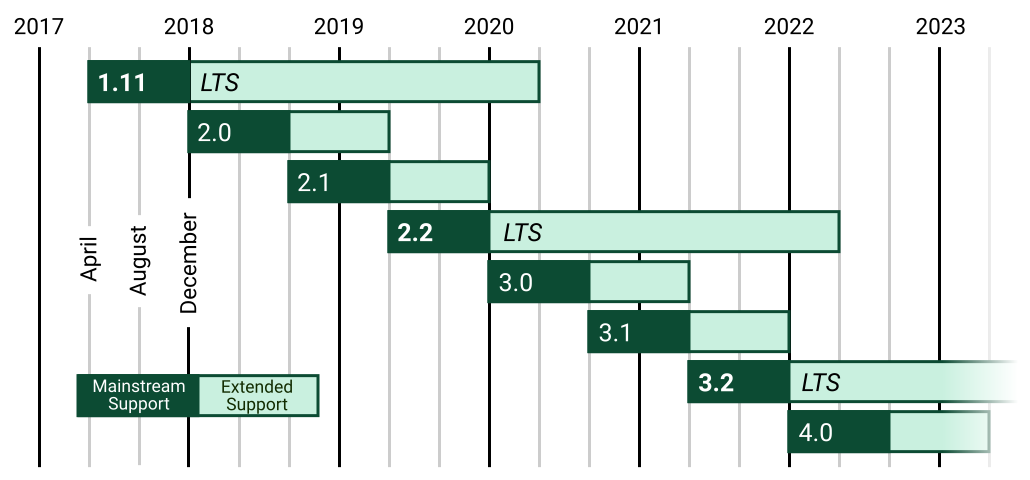
Django安装
使用pip install django==1.11.11安装Django
当下载完成后,可以使用django-admin来查看是否安装成功
C:\Users\云崖先生>django-admin
Type 'django-admin help <subcommand>' for help on a specific subcommand.
Available subcommands:
[django]
check
compilemessages
createcachetable
dbshell
diffsettings
dumpdata
flush
inspectdb
loaddata
makemessages
makemigrations
migrate
runserver
sendtestemail
shell
showmigrations
sqlflush
sqlmigrate
sqlsequencereset
squashmigrations
startapp
startproject
test
testserver
Note that only Django core commands are listed as settings are not properly configured (error: Requested setting INSTALLED_APPS, but settings are not configured. You must either define the environment variable DJANGO_SETTINGS_MODULE or call settings.configure() before accessing settings.).
常用命令
第一次接触Django,这里有一些常用的CMD命令
| 基本命令 | 解释说明 |
|---|---|
| django-admin startproject 项目名称 | 创建一个Django项目 |
| python manage.py startapp 应用名称 | 创建一个APP |
| python manage.py runserver ip地址 port号 | 运行Django项目,如不指定IP与PORT默认为127.0.0.1与8000 |
| python manage.py makemigrations | 创建数据库的py文件 |
| python manage.py migrate | 将生成的py文件应用到数据库 |
| python manage.py flush | 数据库中数据全部清除,只留下表 |
| python manage.py createsuperuser | 创建管理员用户,密码(邮箱可以留空) |
| python manage.py changepassword 用户名 | 修改管理员用户密码 |
注意事项
使用Django时,有以下4条建议
1.计算机名称不能包含中文
2.
IDE中一个窗口只开一个项目3.项目中所有文件夹均不要使用中文
4.
Python解释器请按照与之相对的Django版本进行选择,我这里使用Python3.6.6
目录介绍
接下来我们使用命令行创建出一个新的Django项目。
django-admin startproject Perfect
然后再新建一个APP,在Django中每一个 APP都相当于一个功能的集合,如有处理学生相关的业务就创建一个名为student的APP,老师相关的业务就创建一个名为teacher的APP。
python manage.py startapp app01 # 注意在此之前要cd进项目根目录
目录如下:
-- PERFECT 项目文件夹
-- app01 应用文件夹
-- migrations.py 数据库迁徙文件
-- admin.py django后台管理
-- apps.py 注册相关
-- models.py 数据库相关(ORM类)
-- tests.py 测试文件
-- views.py 视图相关函数
-- Perfect 项目全局文件夹
-- settings.py 全局配置文件
-- urls.py 路由视图关系
-- wsgi.py wsgiref模块(Django基于该模块)
-- manage.py 入口文件
-- sqlite3 自带微型数据库(可有可无)
这个时候我们应该做一件事,在项目根目录下新建一个templates文件夹,用于存放HTML文档。
(如果你是使用Pycharm进行创建Django项目可忽略这一步)
配置文件
打开项目全局文件夹下的settings.py,认识一下各个组件及其功能。
"""
Django settings for Perfect project.
Generated by 'django-admin startproject' using Django 1.11.11.
For more information on this file, see
https://docs.djangoproject.com/en/1.11/topics/settings/
For the full list of settings and their values, see
https://docs.djangoproject.com/en/1.11/ref/settings/
"""
import os
# 像这样在项目内部构建路径:os.path.join(BASE_DIR,...)
BASE_DIR = os.path.dirname(os.path.dirname(os.path.abspath(__file__)))
# 快速启动开发设置-不适合生产
# See https://docs.djangoproject.com/en/1.11/howto/deployment/checklist/
# SESSION相关的密钥,上线之后一定要保密
SECRET_KEY = 'm00e=*1gwly+6$&_g=tk&rd)lu8p-v_)1k(y&@7p_xn663$ph#'
DEBUG = True # DEBUG信息,会给提示,上线后改为False即可
ALLOWED_HOSTS = [] # 允许访问的主机,上线后改为 ["*"]
# 注册的APP,新建一个APP后需要进行手动配置
INSTALLED_APPS = [
'django.contrib.admin',
'django.contrib.auth',
'django.contrib.contenttypes',
'django.contrib.sessions',
'django.contrib.messages',
'django.contrib.staticfiles',
]
# 中间件,新手玩家请注释掉 'django.middleware.csrf.CsrfViewMiddleware',
MIDDLEWARE = [
'django.middleware.security.SecurityMiddleware',
'django.contrib.sessions.middleware.SessionMiddleware',
'django.middleware.common.CommonMiddleware',
'django.middleware.csrf.CsrfViewMiddleware',
'django.contrib.auth.middleware.AuthenticationMiddleware',
'django.contrib.messages.middleware.MessageMiddleware',
'django.middleware.clickjacking.XFrameOptionsMiddleware',
]
ROOT_URLCONF = 'Perfect.urls'
# HTML文件存放路径配置
TEMPLATES = [
{
'BACKEND': 'django.template.backends.django.DjangoTemplates',
'DIRS': [],
'APP_DIRS': True,
'OPTIONS': {
'context_processors': [
'django.template.context_processors.debug',
'django.template.context_processors.request',
'django.contrib.auth.context_processors.auth',
'django.contrib.messages.context_processors.messages',
],
},
},
]
WSGI_APPLICATION = 'Perfect.wsgi.application'
# https://docs.djangoproject.com/en/1.11/ref/settings/#databases
# 项目指定用的数据库,可以自行修改。默认使用sqlite3
DATABASES = {
'default': {
'ENGINE': 'django.db.backends.sqlite3',
'NAME': os.path.join(BASE_DIR, 'db.sqlite3'),
}
}
# https://docs.djangoproject.com/en/1.11/ref/settings/#auth-password-validators
# 认证相关
AUTH_PASSWORD_VALIDATORS = [
{
'NAME': 'django.contrib.auth.password_validation.UserAttributeSimilarityValidator',
},
{
'NAME': 'django.contrib.auth.password_validation.MinimumLengthValidator',
},
{
'NAME': 'django.contrib.auth.password_validation.CommonPasswordValidator',
},
{
'NAME': 'django.contrib.auth.password_validation.NumericPasswordValidator',
},
]
# Internationalization
# https://docs.djangoproject.com/en/1.11/topics/i18n/
LANGUAGE_CODE = 'en-us' # 语言
TIME_ZONE = 'UTC' # 时区
USE_I18N = True
USE_L10N = True
USE_TZ = True
# Static files (CSS, JavaScript, Images)
# https://docs.djangoproject.com/en/1.11/howto/static-files/
# 静态文件,尤其重要
STATIC_URL = '/static/'
手动配置
好了,在创建完APP后需要在配置文件中进行一些手动配置,分别是注册APP,拼接HTML文档路径,这两个是必须的。此外还可选择性对csrf验证中间件进行注释,以及配置数据库链接,配置静态文件等等。
这些都放在后面会说,后面会单独开一章settings的文章来具体写各个部分的用途。
注意:如果使用
Pycharm进行创建可忽略注册APP与拼接HTML文档路径,这些Pycharm都会帮你自动做好,但是还是建议你看一眼。
注册APP
注册APP非常简单,只需要在配置文件中找到下面的位置添加上上下面一条信息即可。
INSTALLED_APPS = [
'django.contrib.admin',
'django.contrib.auth',
'django.contrib.contenttypes',
'django.contrib.sessions',
'django.contrib.messages',
'django.contrib.staticfiles',
'app01.apps.App01Config',
]
也可以进行简写
'app01',
HTML路径
拼接HTML文档路径也是在配置文件中添加。
以下示例中templates是我对存放HTML文档的文件夹取的名字,推荐使用这个名字。
TEMPLATES = [
{
'BACKEND': 'django.template.backends.django.DjangoTemplates',
'DIRS': [os.path.join(BASE_DIR,"templates")], # 在这里添加上 os.path.join(BASE_DIR,"templates")
'APP_DIRS': True,
'OPTIONS': {
'context_processors': [
'django.template.context_processors.debug',
'django.template.context_processors.request',
'django.contrib.auth.context_processors.auth',
'django.contrib.messages.context_processors.messages',
],
},
},
]
启动Django
上面的基础工作做完之后,可以尝试启动一下Django服务了,但是为了体现效果这里还是超出范畴的写一点东西。
返回一个简单的登录页面吧,这里不涉及数据库,静态文件等操作,所以你要做的就只有3步
1.配置路由,
2.配置一个视图函数,
3.写一个页面
配置路由
配置路由的作用在于对不同的请求路径进行处理,返回不同的页面,这里面其实也有很多知识点,先不涉及做个简单的。
在项目全局文件夹下,打开urls.py,导入一下app01的views.py,再插入一条代码。
from django.conf.urls import url
from django.contrib import admin
from app01 import views
urlpatterns = [
url(r'^admin/', admin.site.urls),
url(r"^login/",views.login), # 新增代码
]
编写函数
现在就可以做一下app01下的views.py中的内容了,由于路由里对于http://127.0.0.1:8000/login的请求处理函数是login,所以我们需要写一个login函数来进行处理。
from django.shortcuts import render
# Create your views here.
def login(request):
return render(request,"login.html") # 必须返回request
页面编写
上面的请求处理函数返回了一个login.html,这里其实就是返回的templates中的HTML文档,可惜我们现在还没有login.html,所以新建一个即可。
<!DOCTYPE html>
<html lang="en">
<head>
<meta charset="UTF-8" />
<meta name="viewport" content="width=device-width, initial-scale=1.0" />
<title>Document</title>
<style>
* {
margin: 0;
padding: 0;
box-sizing: border-box;
list-style: none;
}
body {
width: 100vw;
height: 100vh;
display: flex;
justify-content: center;
align-items: center;
}
body main form{
padding: 5px;
border: #ddd solid 1px;
background: #eee;
}
body main form p{
margin: 10px;
}
</style>
</head>
<body>
<main>
<form action="#">
<p><input type="text" name="username" placeholder="请输入您的用户名"></p>
<p><input type="password" name="password" placeholder="请输入您的密码"></p>
<p><button type="submit" disabled>提交</button></p>
</form>
</main>
</body>
</html>
结果测试
现在将开启Django服务进行测试操作
python manage.py runserver
看下图,已经成功到访问到了页面,其实所有的Web框架流程无非就是解析请求资源,处理数据,返回HTML文档这三步骤。

Django 入门介绍的更多相关文章
- Django入门-框架目录介绍
Django入门博客:https://www.cnblogs.com/chuangming/p/9076721.html#4098510 备注:使用 Django 框架之后,开发服务端方便了很多.我们 ...
- python web框架Django入门
Django 简介 背景及介绍 Django是一个开放源代码的Web应用框架,由Python写成.采用了MVC的框架模式,即模型M,视图V和控制器C.它最初是被开发来用于管理劳伦斯出版集团旗下的一些以 ...
- django入门 -- 简单流程
django入门 -- 简单流程 简介 通过简单示例,使用django完成基本流程的开发,学习django的主要的知识点,在后续课程中会逐个知识点进行深入讲解 以“图书-英雄”管理为示例 主要知识点介 ...
- C# BackgroundWorker组件学习入门介绍
C# BackgroundWorker组件学习入门介绍 一个程序中需要进行大量的运算,并且需要在运算过程中支持用户一定的交互,为了获得更好的用户体验,使用BackgroundWorker来完成这一功能 ...
- 初识Hadoop入门介绍
初识hadoop入门介绍 Hadoop一直是我想学习的技术,正巧最近项目组要做电子商城,我就开始研究Hadoop,虽然最后鉴定Hadoop不适用我们的项目,但是我会继续研究下去,技多不压身. < ...
- [Python爬虫] 在Windows下安装PhantomJS和CasperJS及入门介绍(上)
最近在使用Python爬取网页内容时,总是遇到JS临时加载.动态获取网页信息的困难.例如爬取CSDN下载资源评论.搜狐图片中的“原图”等,此时尝试学习Phantomjs和CasperJS来解决这个问题 ...
- [Python爬虫] scrapy爬虫系列 <一>.安装及入门介绍
前面介绍了很多Selenium基于自动测试的Python爬虫程序,主要利用它的xpath语句,通过分析网页DOM树结构进行爬取内容,同时可以结合Phantomjs模拟浏览器进行鼠标或键盘操作.但是,更 ...
- 【django入门教程】Django的安装和入门
很多初学django的朋友,都不知道如何安装django开发以及django的入门,今天小编就给大家讲讲django入门教程. 注明:python版本为3.3.1.Django版本为1.5.1,操作系 ...
- JavaScript入门介绍(二)
JavaScript入门介绍 [函数] 函数function 是Javascript的基础模块单元,用于代码的复用.信息影藏和组合调用. function a(){} 函数对象Function Lit ...
随机推荐
- 团队项目-记账App
一.团队成员介绍 队长: 向瑜 博客园地址: https://www.cnblogs.com/xiangyu721/ 沟通能力较强,善于总结,能够正确分配团队任务.其次,有耐心学习新事物,发现新问题 ...
- 又一个小而美的Java Web框架: Solon!
Solon 是Java世界里一个新的极易上手的Web框架.参考过 Javalin . Spring 等很多现有框架的设计. 取名自海贼王里的角色,说是希能像他一样能打 小.真的是小.最小的运行单位只有 ...
- java二进制表示形式与移位操作符
java二进制表示形式 java中数字的二进制表示形式称为"有符号的二进制补码",下面先介绍原码,反码,补码. 编码 计算方法 原码 用最高位表示符号位,'1'表示负号,'0'表示 ...
- C#LeetCode刷题之#202-快乐数(Happy Number)
问题 该文章的最新版本已迁移至个人博客[比特飞],单击链接 https://www.byteflying.com/archives/3856 访问. 编写一个算法来判断一个数是不是"快乐数& ...
- 从零开始,Windows操作系统下的超详细的阿里云发布项目过程
==================== 步骤0: 购买阿里云服务器 ==================== 0.1 从来没有搞过外网部署的我,当然是先买服务器了,感谢很多小伙伴的帮忙 0.2 登录 ...
- vue安装和卸载
安装最新版本 npm install -g @vue/cli或 yarn global add @vue/cli 卸载之前版本npm uninstall vue-cli -g 或 yarn globa ...
- C++用递归实现斐波那契数列
[题目描述] 菲波那契数列是指这样的数列: 数列的第一个和第二个数都为1,接下来每个数都等于前面2个数之和. 给出一个正整数a,要求菲波那契数列中第a个数是多少. [输入] 第1行是测试数据的组数n, ...
- Fiddler+模拟器+APP抓包HTTPS 为什么有时候抓不到?
抓包的原理是什么? 代理 客户端请求 -> 经过代理 -> 到达服务端 服务端返回 -> 经过代理 -> 到达客户端 任何Https的App都能抓到包么? Android7.0 ...
- 使用Kali中的Metasploit生成木马控制Windows系统
一.概念:Kali基于debin的数字取证系统,上面集成了很多渗透测试工具,其前身是BT5 R3(BtackTrack). 其中Metasploit是一个综合利用工具,极大的提高了攻击者的渗透效率,使 ...
- gpio模拟mdc/mdio通信
本文主要是学习gpio模拟mdc/mdio通信. 运行环境是在ATMEL的sama5d35MCU,两个GPIO引脚模拟MDC/MDIO通信,读取百兆phy的寄存器的值. #include<lin ...
